首页 » 手机 » Android 上的下载文件夹在哪里?
在 Android 设备上,“下载”文件夹存储着所有从互联网下载的文件。然而,由于不同操作系统版本和设备品牌的文件夹位置不同,找到此文件夹通常比较困难。本文将讲解如何在 Android 设备上找到“下载”文件夹。
轻松快速地找到您下载的文件
如果你是安卓用户,你可能想知道你下载的文件保存在移动设备的哪个位置。 Android 上的“下载”文件夹,您可以轻松快速地找到所有下载的文件。
要访问 Android 上的“下载”文件夹,只需按照以下步骤操作:
在您的设备上打开“文件”或“我的文件”应用程序。
查找“下载”选项。
找到“下载”文件夹后,您将能够按时间顺序查看所有下载的文件。
需要注意的是,下载文件夹的位置可能会因您的设备和 Android 版本而略有不同。如果您找不到下载的文件,建议您查阅设备的用户手册或在线搜索。
通过下载文件夹,您可以快速有效地访问所有下载的文件。
查找 Android 设备上 PDF 文件的位置
如果您正在 Android 设备上查找已下载的 PDF 文件,您可能会想:“Android 设备上的‘下载’文件夹在哪里?” 要查找已下载的 PDF 文件,请按照以下简单步骤操作:
如何使用按钮将 iPad mini 恢复出厂设置?步骤1: 打开 Android 设备上的“文件”应用程序。
步骤2: 找到“内部存储”或“设备存储”选项并选择它。
步骤3: 在下一个屏幕上,找到并选择“下载”文件夹。
步骤4: 在“下载”文件夹中,您会找到下载到 Android 设备的所有文件,包括 PDF 文件。
请记住,下载文件的位置可能因您的设备和安装的 Android 版本而异。如果您在“文件”应用中找不到“下载”文件夹,您也可以在 Android 设备上的“文件管理器”或“下载”应用中搜索它。
通过这些简单的步骤,您可以轻松地在 Android 设备上找到“下载”文件夹,并找到已下载 PDF 文件的位置。告别浪费时间搜索文件,高效地管理您的 Android 设备!
了解你的文件在 Android 设备上的位置
你有没有想过你的下载内容在安卓设备上存储在哪里?别担心!这里我们将解释如何在安卓设备上找到“下载”文件夹。
首先,您需要了解的是,下载文件的位置可能会因您使用的设备和 Android 版本而异。不过,大多数情况下,下载的文件都会保存在“下载”文件夹中。
要访问您的下载文件夹,请按照以下简单步骤操作:
在您的 Android 设备上打开文件或文件资源管理器应用程序。
查找“内部存储”或“设备存储”选项。
向下滚动,直到找到“下载”文件夹。
找到“下载”文件夹后,您将能够看到已下载到 Android 设备的所有文件。请记住,如果您从其他应用下载了文件,它们将存储在“下载”文件夹内的子文件夹中。
三星助手什么时候推出?
找出三星手机上的下载内容的位置。
将文件下载到三星手机时,了解文件的存储位置非常重要,这样您才能轻松访问它们。 幸运的是,在 Android 上找到下载文件夹是一项简单的任务。.
首先,从屏幕顶部向下滑动打开通知面板。然后点击右上角的“设置”图标。
接下来,找到“存储”选项并选择它。在这个菜单中,你会找到手机上的所有文件夹,包括下载文件夹。 大多数情况下,下载文件夹位于“Documents”文件夹内。.
找到下载文件夹后,您将能够访问已下载到三星手机的所有文件。 此外,您还可以在主屏幕上创建下载文件夹的快捷方式,以便更轻松地访问。.
我们希望本文能帮助您找到三星手机上的下载位置。